MyX5TbsDemo【体验腾讯浏览服务Android SDK (完整版)】
版权声明:本文为HaiyuKing原创文章,转载请注明出处!
前言
按照官网上的说明:可独立下载x5内核,也可共享使用微信或手Q的x5内核。
本Demo在引用腾讯X5内核的基础上进行了封装。参考《MyWebViewDemo【封装Webview常用配置和选择文件、打开相机、录音、打开本地相册的用法】》
使用TbsReaderView预览文件功能,请参考《MyX5TbsPlusDemo【体验腾讯浏览服务Android SDK (TbsPlus 版)】》
效果图
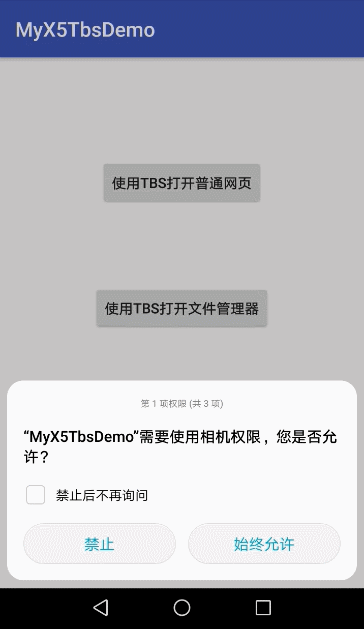
代码分析
X5WebView : 对腾讯X5内核的webview进行了封装;
BrowserActivity:用于展现打开普通网页;
FilechooserActivity : 用于展示在web端<input type=text>的标签被选择之后,文件选择器的制作和生成;
FullScreenActivity : 用于演示X5webview实现视频的全屏播放功能 其中注意 X5的默认全屏方式 与 android 系统的全屏方式
注意:
X5WebView 继承 WebView(指的是X5内核的webview,所以import com.tencent.smtt.sdk.WebView;)
X5WebViewClient 继承 WebViewClient(import com.tencent.smtt.sdk.WebViewClient;)
X5WebChromeClient 继承 WebChromeClient(import com.tencent.smtt.sdk.WebChromeClient;)
使用步骤
一、项目组织结构图
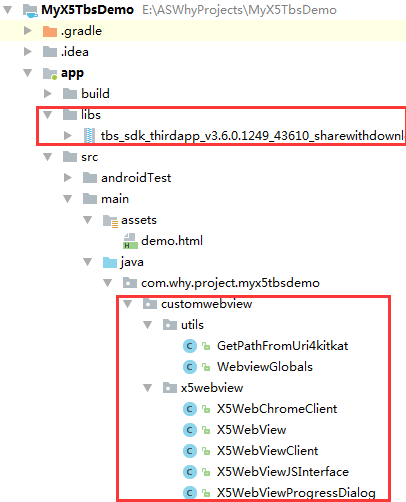
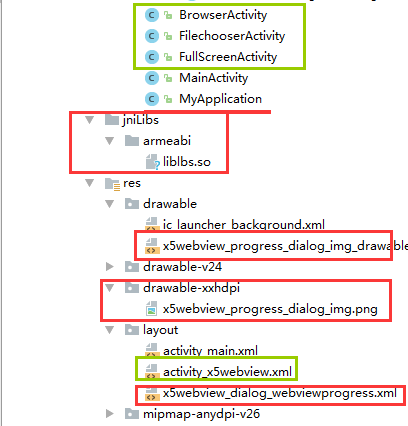
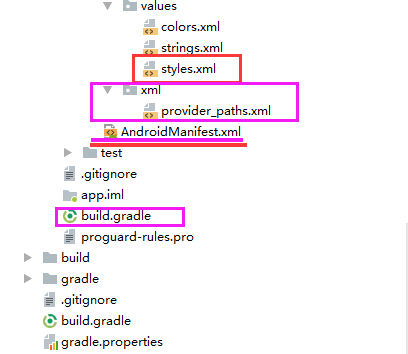
注意事项:
1、 导入类文件后需要change包名以及重新import R文件路径
2、 Values目录下的文件(strings.xml、dimens.xml、colors.xml等),如果项目中存在,则复制里面的内容,不要整个覆盖
二、导入步骤
1、下载sdk
下载地址:https://x5.tencent.com/tbs/sdk.html
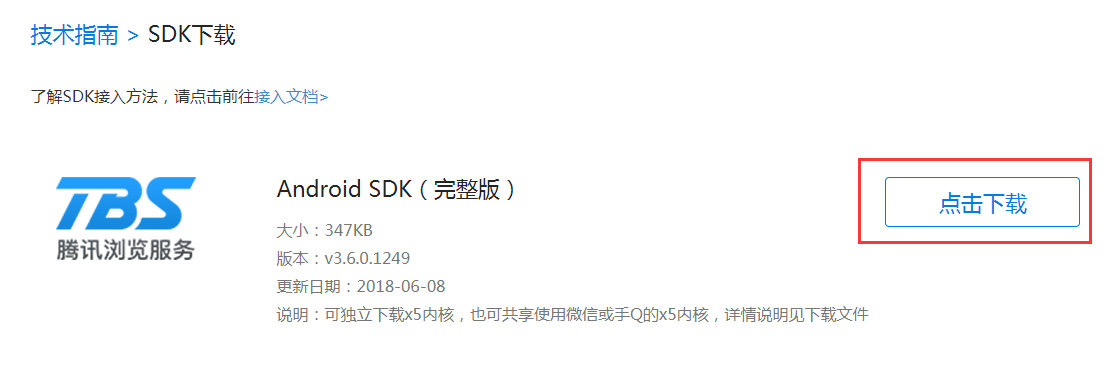
下载的文件解压后如下:【接入文档很有用】
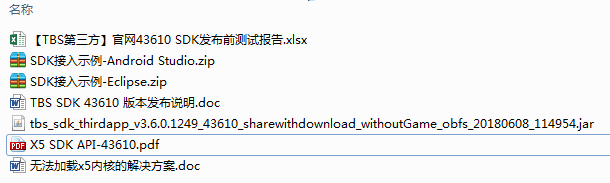
2、将jar文件导入项目中
参考《【Android Studio安装部署系列】十七、Android studio引用第三方库、jar、so、arr文件》
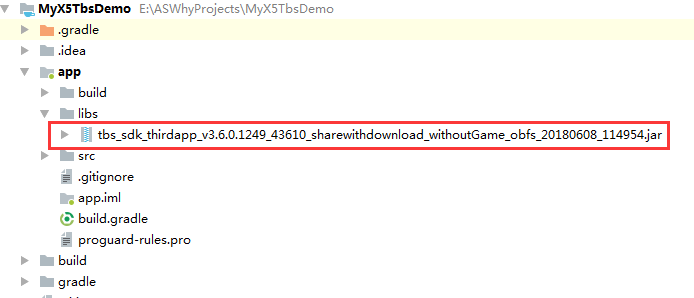
3、实现支持64位手机加载X5
将SDK接入示例-Android Studio文件中的demo项目的jniLibs目录复制到项目的main目录下【如果项目的main目录中已经存在jniLibs文件夹,则只需要把so文件复制到相应armeabi目录下】
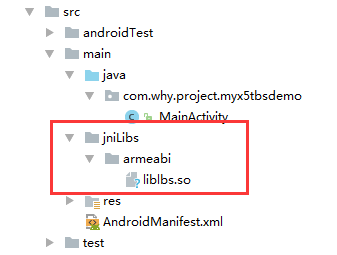
在build.gradle文件中添加以下代码
apply plugin: 'com.android.application'
android {
compileSdkVersion 27
defaultConfig {
applicationId "com.why.project.myx5tbsdemo"
minSdkVersion 16
targetSdkVersion 27
versionCode 1
versionName "1.0"
testInstrumentationRunner "android.support.test.runner.AndroidJUnitRunner"
//腾讯浏览服务实现支持64位手机加载X5
// Specifies the ABI configurations of your native
// libraries Gradle should build and package with your APK.
ndk {
abiFilters "armeabi", "armeabi-v7a", "x86", "mips"
}
}
buildTypes {
release {
minifyEnabled false
proguardFiles getDefaultProguardFile('proguard-android.txt'), 'proguard-rules.pro'
}
}
}
dependencies {
implementation fileTree(dir: 'libs', include: ['*.jar'])
implementation 'com.android.support:appcompat-v7:27.1.1'
implementation 'com.android.support.constraint:constraint-layout:1.1.2'
testImplementation 'junit:junit:4.12'
androidTestImplementation 'com.android.support.test:runner:1.0.2'
androidTestImplementation 'com.android.support.test.espresso:espresso-core:3.0.2'
}
如果配置后编译报错,那么需要在gradle.properties文件中加上Android.useDeprecatedNdk=true;【一般不需要,本demo中没有添加】
4、在AndroidManifest.xml中声明权限
<?xml version="1.0" encoding="utf-8"?>
<manifest xmlns:android="http://schemas.android.com/apk/res/android"
package="com.why.project.myx5tbsdemo"> <!-- ======================腾讯浏览服务========================== -->
<uses-permission android:name="android.permission.ACCESS_NETWORK_STATE" />
<uses-permission android:name="android.permission.INTERNET" />
<uses-permission android:name="android.permission.WRITE_EXTERNAL_STORAGE" />
<uses-permission android:name="android.permission.ACCESS_WIFI_STATE" />
<uses-permission android:name="android.permission.ACCESS_NETWORK_STATE" />
<uses-permission android:name="android.permission.READ_PHONE_STATE" />
<uses-permission android:name="android.permission.READ_SETTINGS" />
<uses-permission android:name="android.permission.WRITE_SETTINGS" />
<uses-permission android:name="android.permission.INTERNET" />
<uses-permission android:name="android.permission.MOUNT_UNMOUNT_FILESYSTEMS" />
<uses-permission android:name="android.permission.READ_EXTERNAL_STORAGE" /> <!-- 硬件加速对X5视频播放非常重要,建议开启(如果有网页视频播放的话建议开启) -->
<uses-permission android:name="android.permission.GET_TASKS" /> <application
android:allowBackup="true"
android:icon="@mipmap/ic_launcher"
android:label="@string/app_name"
android:roundIcon="@mipmap/ic_launcher_round"
android:supportsRtl="true"
android:theme="@style/AppTheme">
<activity android:name=".MainActivity">
<intent-filter>
<action android:name="android.intent.action.MAIN"/> <category android:name="android.intent.category.LAUNCHER"/>
</intent-filter>
</activity>
</application> </manifest>
5、在自定义Application里面初始化X5内核
package com.why.project.myx5tbsdemo; import android.app.Application;
import android.content.Context;
import android.util.Log; import com.tencent.smtt.sdk.QbSdk; /**
* Created by HaiyuKing
* Used 在Application里面初始化X5内核
*/ public class MyApplication extends Application { /**系统上下文*/
private static Context mAppContext; @Override
public void onCreate() {
// TODO Auto-generated method stub
super.onCreate();
mAppContext = getApplicationContext(); //配置腾讯浏览服务
initQbSdk(); } /**获取系统上下文*/
public static Context getAppContext()
{
return mAppContext;
} private void initQbSdk() {
//搜集本地tbs内核信息并上报服务器,服务器返回结果决定使用哪个内核。
QbSdk.PreInitCallback cb = new QbSdk.PreInitCallback() {
@Override
public void onViewInitFinished(boolean arg0) {
// TODO Auto-generated method stub
//x5內核初始化完成的回调,为true表示x5内核加载成功,否则表示x5内核加载失败,会自动切换到系统内核。
Log.d("app", " onViewInitFinished is " + arg0);
}
@Override
public void onCoreInitFinished() {
// TODO Auto-generated method stub
}
};
//x5内核初始化接口
QbSdk.initX5Environment(mAppContext, cb);
}
}
6、在AndroidManifest.xml文件中声明这个自定义的application
<?xml version="1.0" encoding="utf-8"?>
<manifest xmlns:android="http://schemas.android.com/apk/res/android"
package="com.why.project.myx5tbsdemo"> <!-- ======================腾讯浏览服务========================== -->
<uses-permission android:name="android.permission.ACCESS_NETWORK_STATE" />
<uses-permission android:name="android.permission.INTERNET" />
<uses-permission android:name="android.permission.WRITE_EXTERNAL_STORAGE" />
<uses-permission android:name="android.permission.ACCESS_WIFI_STATE" />
<uses-permission android:name="android.permission.ACCESS_NETWORK_STATE" />
<uses-permission android:name="android.permission.READ_PHONE_STATE" />
<uses-permission android:name="android.permission.READ_SETTINGS" />
<uses-permission android:name="android.permission.WRITE_SETTINGS" />
<uses-permission android:name="android.permission.INTERNET" />
<uses-permission android:name="android.permission.MOUNT_UNMOUNT_FILESYSTEMS" />
<uses-permission android:name="android.permission.READ_EXTERNAL_STORAGE" /> <!-- 硬件加速对X5视频播放非常重要,建议开启(如果有网页视频播放的话建议开启) -->
<uses-permission android:name="android.permission.GET_TASKS" /> <application
android:name=".MyApplication"
android:allowBackup="true"
android:icon="@mipmap/ic_launcher"
android:label="@string/app_name"
android:roundIcon="@mipmap/ic_launcher_round"
android:supportsRtl="true"
android:theme="@style/AppTheme">
<activity android:name=".MainActivity">
<intent-filter>
<action android:name="android.intent.action.MAIN"/> <category android:name="android.intent.category.LAUNCHER"/>
</intent-filter>
</activity>
</application> </manifest>
到这里,基本上将腾讯浏览服务X5内核引入到项目中了。不过本Demo对X5WebView进行了封装,所以还需要进行下面的操作。
二、下面导入自己封装的X5WebView
1、将customwebview包复制到项目中
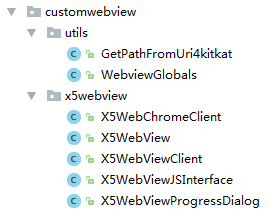
2、将x5webview_progress_dialog_img_drawable.xml复制到项目中
<?xml version="1.0" encoding="utf-8"?>
<!-- WebView使用的进度加载对话框进度圆圈 -->
<animated-rotate xmlns:android="http://schemas.android.com/apk/res/android"
android:drawable="@drawable/x5webview_progress_dialog_img"
android:pivotX="50%"
android:pivotY="50%"
android:fromDegrees="0.0"
android:toDegrees="360.0"
android:repeatMode="restart"
/>
x5webview_progress_dialog_img_drawable.xml
3、将x5webview_progress_dialog_img.png图片复制到项目中

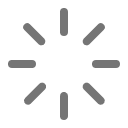
4、将x5webview_dialog_webviewprogress.xml复制到项目中
<?xml version="1.0" encoding="utf-8"?>
<!-- WebView使用的进度加载对话框布局文件 -->
<RelativeLayout xmlns:android="http://schemas.android.com/apk/res/android"
android:id="@+id/dialog_view"
android:layout_width="match_parent"
android:layout_height="match_parent"> <!-- 自定义圆形进度条 -->
<!-- android:indeterminateDrawable自定义动画图标 -->
<ProgressBar
android:id="@+id/loadProgressBar"
android:layout_width="wrap_content"
android:layout_height="wrap_content"
android:layout_centerInParent="true"
android:layout_marginLeft="5dp"
android:layout_marginRight="5dp"
android:indeterminateDrawable="@drawable/x5webview_progress_dialog_img_drawable"
/> </RelativeLayout>
x5webview_dialog_webviewprogress.xml
5、在styles.xml文件中添加以下代码
<resources>
<!-- Base application theme. -->
<style name="AppTheme" parent="Theme.AppCompat.Light.DarkActionBar">
<!-- Customize your theme here. -->
<item name="colorPrimary">@color/colorPrimary</item>
<item name="colorPrimaryDark">@color/colorPrimaryDark</item>
<item name="colorAccent">@color/colorAccent</item>
</style>
<!-- ==================X5Webview========网页加载时的进度对话框========================== -->
<style name="x5webview_loading_style" parent="android:style/Theme.Dialog">
<!-- Dialog的windowFrame框为无 -->
<item name="android:windowFrame">@null</item>
<!-- 是否显示title -->
<item name="android:windowNoTitle">true</item>
<!-- 是否浮现在activity之上 -->
<item name="android:windowIsFloating">true</item>
<!-- 设置dialog的背景:#00000000透明色 -->
<item name="android:windowBackground">@android:color/transparent</item>
<!-- 半透明 -->
<item name="android:windowIsTranslucent">true</item>
<!-- 背景变灰:整个屏幕变灰,配合setCanceledOnTouchOutside(false) -->
<item name="android:backgroundDimEnabled">false</item>
<!-- 对话框是否有遮盖 -->
<item name="android:windowContentOverlay">@null</item>
</style>
</resources>
6、在AndroidManifest.xml中添加以下代码【因为有重复的权限,所以注释掉了】
<?xml version="1.0" encoding="utf-8"?>
<manifest xmlns:android="http://schemas.android.com/apk/res/android"
package="com.why.project.myx5tbsdemo"> <!-- ======================腾讯浏览服务========================== -->
<uses-permission android:name="android.permission.ACCESS_NETWORK_STATE" />
<uses-permission android:name="android.permission.INTERNET" />
<uses-permission android:name="android.permission.WRITE_EXTERNAL_STORAGE" />
<uses-permission android:name="android.permission.ACCESS_WIFI_STATE" />
<uses-permission android:name="android.permission.ACCESS_NETWORK_STATE" />
<uses-permission android:name="android.permission.READ_PHONE_STATE" />
<uses-permission android:name="android.permission.READ_SETTINGS" />
<uses-permission android:name="android.permission.WRITE_SETTINGS" />
<uses-permission android:name="android.permission.INTERNET" />
<uses-permission android:name="android.permission.MOUNT_UNMOUNT_FILESYSTEMS" />
<uses-permission android:name="android.permission.READ_EXTERNAL_STORAGE" /> <!-- 硬件加速对X5视频播放非常重要,建议开启(如果有网页视频播放的话建议开启) -->
<uses-permission android:name="android.permission.GET_TASKS" /> <!-- ======================(X5WebView)========================== -->
<!-- 允许程序打开网络套接字 -->
<!--<uses-permission android:name="android.permission.INTERNET"/>-->
<!-- ======================拍照用到的========================== -->
<uses-permission android:name="android.permission.CAMERA" />
<!-- ======================录音用到的========================== -->
<uses-permission android:name="android.permission.RECORD_AUDIO" />
<!-- 向SD卡写入数据权限 -->
<!--<uses-permission android:name="android.permission.READ_EXTERNAL_STORAGE" />-->
<!--<uses-permission android:name="android.permission.WRITE_EXTERNAL_STORAGE" />--> <application
android:name=".MyApplication"
android:allowBackup="true"
android:icon="@mipmap/ic_launcher"
android:label="@string/app_name"
android:roundIcon="@mipmap/ic_launcher_round"
android:supportsRtl="true"
android:theme="@style/AppTheme">
<activity android:name=".MainActivity">
<intent-filter>
<action android:name="android.intent.action.MAIN"/> <category android:name="android.intent.category.LAUNCHER"/>
</intent-filter>
</activity>
</application> </manifest>
7、将assets文件夹复制到项目中
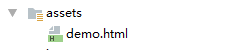
<html>
<head>
<meta content="text/html; charset=utf-8" http-equiv="content-type">
<meta http-equiv="keywords" content="测试">
<meta name="viewport" content="width=device-width, initial-scale=1.0, minimum-scale=1.0, maximum-scale=1.0, user-scalable=no" />
<title>
webview
</title>
</head> <body>
<p>
<input type="file" value="打开文件" />
</p> <p>
点击下面的按钮,获取的文件路径:
</p>
<p>
<input type="text" id="filePath" value="文件路径" style="width:100%"/>
</p>
<p>
<input type="button" id="openRecord" value="打开录音" onclick="window.androidMethod.openRecord();"/>
</p>
<p>
<input type="button" id="takePicture" value="打开相机" onclick="window.androidMethod.takePicture();"/>
</p>
<p>
<input type="button" id="choosePic" value="打开本地相册" onclick="window.androidMethod.choosePic();"/>
</p>
<p>
<a href='tel:10010'>拨打电话:10010</a>
</p>
</body>
<script>
//打开录音、打开相机、打开本地相册,选择文件后返回的路径
function setInputText(urlPath){
document.getElementById("filePath").value = urlPath;
}
</script> </html>
demo.html
三、因为demo中使用到获取手机本地文件的权限和调用相机功能,所以需要申请运行时权限和适配7.0FIleProvider功能。
0-1、申请运行时权限,参考《Android6.0运行时权限(基于RxPermission开源库)》
0-2、适配Android7.0FileProvider功能,参考《AppUtils【获取手机的信息和应用版本号、安装apk】》
三、使用方法
1、打开普通网页,参考BrowserActivity
package com.why.project.myx5tbsdemo; import android.os.Bundle;
import android.support.v7.app.AppCompatActivity;
import android.view.KeyEvent;
import android.widget.FrameLayout; import com.why.project.myx5tbsdemo.customwebview.x5webview.X5WebView; /**
* Created by HaiyuKing
* Used 用于展现打开普通网页;
*/ public class BrowserActivity extends AppCompatActivity {
private static final String TAG = BrowserActivity.class.getSimpleName(); //内容显示区域
private FrameLayout center_layout;
private X5WebView mX5WebView; @Override
protected void onCreate(Bundle savedInstanceState) {
super.onCreate(savedInstanceState);
setContentView(R.layout.activity_x5webview); initViews();
initDatas();
initEvents();
} @Override
public void onDestroy() {
if (mX5WebView != null) {
mX5WebView.removeAllViews();
mX5WebView.destroy();
} super.onDestroy();
} private void initViews() {
//内容显示区域
center_layout = (FrameLayout) findViewById(R.id.center_layout); mX5WebView = new X5WebView(this, null);
center_layout.addView(mX5WebView, new FrameLayout.LayoutParams(
FrameLayout.LayoutParams.MATCH_PARENT,
FrameLayout.LayoutParams.MATCH_PARENT));
} private void initDatas() {
mX5WebView.setCanBackPreviousPage(true, BrowserActivity.this);//设置可返回上一页 mX5WebView.loadUrl("http://www.baidu.com");
} private void initEvents() { } /**
* 截取返回软键事件【在activity中写,不能在自定义的X5Webview中】
*/
@Override
public boolean onKeyDown(int keyCode, KeyEvent event) { if (keyCode == KeyEvent.KEYCODE_BACK) {
if ((keyCode == KeyEvent.KEYCODE_BACK) && mX5WebView.canGoBack()) {
mX5WebView.goBack();
return true;
} else {
finish();
return true;
}
}
return super.onKeyDown(keyCode, event);
}
}
布局文件【这三个演示Activity都是使用这个布局文件】
<?xml version="1.0" encoding="utf-8"?>
<RelativeLayout
xmlns:android="http://schemas.android.com/apk/res/android"
android:layout_width="match_parent"
android:layout_height="match_parent"> <!-- 内容区域 -->
<FrameLayout
android:id="@+id/center_layout"
android:layout_width="match_parent"
android:layout_height="match_parent"> </FrameLayout> </RelativeLayout>
2、展示在web端<input type=text>的标签被选择之后,文件选择器的制作和生成,参考FilechooserActivity
package com.why.project.myx5tbsdemo; import android.annotation.TargetApi;
import android.app.Activity;
import android.content.Intent;
import android.net.Uri;
import android.os.Build;
import android.os.Bundle;
import android.support.v7.app.AppCompatActivity;
import android.util.Log;
import android.view.KeyEvent;
import android.widget.FrameLayout;
import android.widget.Toast; import com.tencent.smtt.sdk.ValueCallback;
import com.why.project.myx5tbsdemo.customwebview.utils.GetPathFromUri4kitkat;
import com.why.project.myx5tbsdemo.customwebview.utils.WebviewGlobals;
import com.why.project.myx5tbsdemo.customwebview.x5webview.X5WebView;
import com.why.project.myx5tbsdemo.customwebview.x5webview.X5WebViewJSInterface; import java.io.File; /**
* Created by HaiyuKing
* Used 用于展示在web端<input type=text>的标签被选择之后,文件选择器的制作和生成
*/ public class FilechooserActivity extends AppCompatActivity {
private static final String TAG = FilechooserActivity.class.getSimpleName(); //内容显示区域
private FrameLayout center_layout;
private X5WebView mX5WebView; @Override
protected void onCreate(Bundle savedInstanceState) {
super.onCreate(savedInstanceState);
setContentView(R.layout.activity_x5webview); initViews();
initDatas();
initEvents();
} @Override
public void onDestroy() {
if (mX5WebView != null) {
mX5WebView.removeAllViews();
mX5WebView.destroy();
} super.onDestroy();
} private void initViews() {
//内容显示区域
center_layout = (FrameLayout) findViewById(R.id.center_layout); mX5WebView = new X5WebView(this, null);
center_layout.addView(mX5WebView, new FrameLayout.LayoutParams(
FrameLayout.LayoutParams.MATCH_PARENT,
FrameLayout.LayoutParams.MATCH_PARENT));
} private void initDatas() {
mX5WebView.setCanBackPreviousPage(true, FilechooserActivity.this);//设置可返回上一页 mX5WebView.loadLocalUrl("demo.html");
} private void initEvents() { } /**
* 截取返回软键事件【在activity中写,不能在自定义的X5Webview中】
*/
@Override
public boolean onKeyDown(int keyCode, KeyEvent event) { if (keyCode == KeyEvent.KEYCODE_BACK) {
if ((keyCode == KeyEvent.KEYCODE_BACK) && mX5WebView.canGoBack()) {
mX5WebView.goBack();
return true;
} else {
finish();
return true;
}
}
return super.onKeyDown(keyCode, event);
} @Override
protected void onActivityResult(int requestCode, int resultCode, Intent data) {
// TODO Auto-generated method stub
super.onActivityResult(requestCode, resultCode, data);
Log.w(TAG, "{onActivityResult}resultCode="+resultCode);
Log.w(TAG, "{onActivityResult}requestCode="+requestCode); if (resultCode == Activity.RESULT_OK) {
//webview界面调用打开本地文件管理器选择文件的回调
if (requestCode == WebviewGlobals.CHOOSE_FILE_REQUEST_CODE ) {
Uri result = data == null ? null : data.getData();
Log.w(TAG,"{onActivityResult}文件路径地址:" + result.toString()); //如果mUploadMessage或者mUploadCallbackAboveL不为空,代表是触发input[type]类型的标签
if (null != mX5WebView.getX5WebChromeClient().getmUploadMessage() || null != mX5WebView.getX5WebChromeClient().getmUploadCallbackAboveL()) {
if (mX5WebView.getX5WebChromeClient().getmUploadCallbackAboveL() != null) {
onActivityResultAboveL(requestCode, data);//5.0++
} else if (mX5WebView.getX5WebChromeClient().getmUploadMessage() != null) {
mX5WebView.getX5WebChromeClient().getmUploadMessage().onReceiveValue(result);//将文件路径返回去,填充到input中
mX5WebView.getX5WebChromeClient().setmUploadMessage(null);
}
}else{
//此处代码是处理通过js方法触发的情况
Log.w(TAG,"{onActivityResult}文件路径地址(js):" + result.toString());
String filePath = GetPathFromUri4kitkat.getPath(FilechooserActivity.this,Uri.parse(result.toString())); //修改网页输入框文本【无法通过evaluateJavascript方式执行js方法,需要特殊处理】
setUrlPathInput(mX5WebView,"打开本地相册:" + filePath);
}
}
//因为拍照指定了路径,所以data值为null
if(requestCode == WebviewGlobals.CAMERA_REQUEST_CODE){
File pictureFile = new File(X5WebViewJSInterface.mCurrentPhotoPath); Uri uri = Uri.fromFile(pictureFile);
Intent intent = new Intent(Intent.ACTION_MEDIA_SCANNER_SCAN_FILE);
intent.setData(uri);
FilechooserActivity.this.sendBroadcast(intent); // 这里我们发送广播让MediaScanner 扫描我们制定的文件
// 这样在系统的相册中我们就可以找到我们拍摄的照片了【但是这样一来,就会执行MediaScanner服务中onLoadFinished方法,所以需要注意】 //拍照
// String fileName = FileUtils.getFileName(X5WebViewJSInterface.mCurrentPhotoPath);
Log.e(TAG,"WebViewJSInterface.mCurrentPhotoPath="+X5WebViewJSInterface.mCurrentPhotoPath); //修改网页输入框文本【无法通过evaluateJavascript方式执行js方法,需要特殊处理】
setUrlPathInput(mX5WebView,"打开相机:" + X5WebViewJSInterface.mCurrentPhotoPath);
} //录音
if(requestCode == WebviewGlobals.RECORD_REQUEST_CODE){
Uri result = data == null ? null : data.getData();
Log.w(TAG,"录音文件路径地址:" + result.toString());//录音文件路径地址:content://media/external/audio/media/111 String filePath = GetPathFromUri4kitkat.getPath(FilechooserActivity.this,Uri.parse(result.toString()));
Log.w(TAG,"录音文件路径地址:" + filePath); //修改网页输入框文本【无法通过evaluateJavascript方式执行js方法,需要特殊处理】
setUrlPathInput(mX5WebView,"打开录音:" + filePath);
}
} else if(resultCode == RESULT_CANCELED){//resultCode == RESULT_CANCELED 解决不选择文件,直接返回后无法再次点击的问题
if (mX5WebView.getX5WebChromeClient().getmUploadMessage() != null) {
mX5WebView.getX5WebChromeClient().getmUploadMessage().onReceiveValue(null);
mX5WebView.getX5WebChromeClient().setmUploadMessage(null);
}
if (mX5WebView.getX5WebChromeClient().getmUploadCallbackAboveL() != null) {
mX5WebView.getX5WebChromeClient().getmUploadCallbackAboveL().onReceiveValue(null);
mX5WebView.getX5WebChromeClient().setmUploadCallbackAboveL(null);
}
}
} //5.0以上版本,由于api不一样,要单独处理
@TargetApi(Build.VERSION_CODES.LOLLIPOP)
private void onActivityResultAboveL(int requestCode, Intent data) { if (mX5WebView.getX5WebChromeClient().getmUploadCallbackAboveL() == null) {
return;
}
Uri result = null;
if (requestCode == WebviewGlobals.CHOOSE_FILE_REQUEST_CODE) {//打开本地文件管理器选择图片
result = data.getData();
} else if (requestCode == WebviewGlobals.CAMERA_REQUEST_CODE) {//调用相机拍照
File pictureFile = new File(X5WebViewJSInterface.mCurrentPhotoPath); Uri uri = Uri.fromFile(pictureFile);
Intent intent = new Intent(Intent.ACTION_MEDIA_SCANNER_SCAN_FILE);
intent.setData(uri);
FilechooserActivity.this.sendBroadcast(intent); // 这里我们发送广播让MediaScanner 扫描我们制定的文件
// 这样在系统的相册中我们就可以找到我们拍摄的照片了【但是这样一来,就会执行MediaScanner服务中onLoadFinished方法,所以需要注意】 result = Uri.fromFile(pictureFile);
}
Log.w(TAG,"{onActivityResultAboveL}文件路径地址:"+result.toString());
mX5WebView.getX5WebChromeClient().getmUploadCallbackAboveL().onReceiveValue(new Uri[]{result});//将文件路径返回去,填充到input中
mX5WebView.getX5WebChromeClient().setmUploadCallbackAboveL(null);
return;
} //设置网页上的文件路径输入框文本
private void setUrlPathInput(X5WebView webView, String urlPath) {
if (Build.VERSION.SDK_INT >= Build.VERSION_CODES.KITKAT) {
webView.evaluateJavascript("setInputText('"+ urlPath +"')", new ValueCallback<String>() {
@Override
public void onReceiveValue(String value) {
Log.i(TAG, "onReceiveValue value=" + value);
}});
}else{
Toast.makeText(FilechooserActivity.this,"当前版本号小于19,无法支持evaluateJavascript,需要使用第三方库JSBridge", Toast.LENGTH_SHORT).show();
}
}
}
3、演示X5webview实现视频的全屏播放功能 ,参考FullScreenActivity
package com.why.project.myx5tbsdemo; import android.os.Bundle;
import android.support.v7.app.AppCompatActivity;
import android.view.KeyEvent;
import android.widget.FrameLayout;
import android.widget.Toast; import com.why.project.myx5tbsdemo.customwebview.x5webview.X5WebView; /**
* Created by HaiyuKing
* Used 用于演示X5webview实现视频的全屏播放功能 其中注意 X5的默认全屏方式 与 android 系统的全屏方式
*/ public class FullScreenActivity extends AppCompatActivity {
private static final String TAG = FullScreenActivity.class.getSimpleName(); //内容显示区域
private FrameLayout center_layout;
private X5WebView mX5WebView; @Override
protected void onCreate(Bundle savedInstanceState) {
super.onCreate(savedInstanceState);
setContentView(R.layout.activity_x5webview); initViews();
initDatas();
initEvents();
} @Override
public void onDestroy() {
if (mX5WebView != null) {
mX5WebView.removeAllViews();
mX5WebView.destroy();
} super.onDestroy();
} private void initViews() {
//内容显示区域
center_layout = (FrameLayout) findViewById(R.id.center_layout); mX5WebView = new X5WebView(this, null);
center_layout.addView(mX5WebView, new FrameLayout.LayoutParams(
FrameLayout.LayoutParams.MATCH_PARENT,
FrameLayout.LayoutParams.MATCH_PARENT));
} private void initDatas() {
mX5WebView.setCanBackPreviousPage(true, FullScreenActivity.this);//设置可返回上一页 enablePageVideoFunc();//设置视频播放样式 mX5WebView.loadUrl("http://live.hkstv.hk.lxdns.com/live/hks/playlist.m3u8");
} private void initEvents() { } /**
* 截取返回软键事件【在activity中写,不能在自定义的X5Webview中】
*/
@Override
public boolean onKeyDown(int keyCode, KeyEvent event) { if (keyCode == KeyEvent.KEYCODE_BACK) {
if ((keyCode == KeyEvent.KEYCODE_BACK) && mX5WebView.canGoBack()) {
mX5WebView.goBack();
return true;
} else {
finish();
return true;
}
}
return super.onKeyDown(keyCode, event);
} //恢复webkit初始状态
private void disableX5FullscreenFunc() {
if (mX5WebView.getX5WebViewExtension() != null) {
Toast.makeText(this, "恢复webkit初始状态", Toast.LENGTH_LONG).show();
Bundle data = new Bundle();
data.putBoolean("standardFullScreen", true);// true表示标准全屏,会调起onShowCustomView(),false表示X5全屏;不设置默认false,
data.putBoolean("supportLiteWnd", false);// false:关闭小窗;true:开启小窗;不设置默认true,
data.putInt("DefaultVideoScreen", 2);// 1:以页面内开始播放,2:以全屏开始播放;不设置默认:1 mX5WebView.getX5WebViewExtension().invokeMiscMethod("setVideoParams", data);
//设置WebView是否通过手势触发播放媒体,默认是true,需要手势触发。
mX5WebView.getSettings().setMediaPlaybackRequiresUserGesture(false);
//接口禁止(直接或反射)调用,避免视频画面无法显示
mX5WebView.setDrawingCacheEnabled(true);
}
} //开启X5全屏播放模式
private void enableX5FullscreenFunc() { if (mX5WebView.getX5WebViewExtension() != null) {
Toast.makeText(this, "开启X5全屏播放模式", Toast.LENGTH_LONG).show();
Bundle data = new Bundle(); data.putBoolean("standardFullScreen", false);// true表示标准全屏,false表示X5全屏;不设置默认false, data.putBoolean("supportLiteWnd", false);// false:关闭小窗;true:开启小窗;不设置默认true, data.putInt("DefaultVideoScreen", 2);// 1:以页面内开始播放,2:以全屏开始播放;不设置默认:1 mX5WebView.getX5WebViewExtension().invokeMiscMethod("setVideoParams", data);
//设置WebView是否通过手势触发播放媒体,默认是true,需要手势触发。
mX5WebView.getSettings().setMediaPlaybackRequiresUserGesture(false);
//接口禁止(直接或反射)调用,避免视频画面无法显示
mX5WebView.setDrawingCacheEnabled(true);
}
} //开启小窗模式
private void enableLiteWndFunc() {
if (mX5WebView.getX5WebViewExtension() != null) {
Toast.makeText(this, "开启小窗模式", Toast.LENGTH_LONG).show();
Bundle data = new Bundle(); data.putBoolean("standardFullScreen", false);// true表示标准全屏,会调起onShowCustomView(),false表示X5全屏;不设置默认false, data.putBoolean("supportLiteWnd", true);// false:关闭小窗;true:开启小窗;不设置默认true, data.putInt("DefaultVideoScreen", 2);// 1:以页面内开始播放,2:以全屏开始播放;不设置默认:1 mX5WebView.getX5WebViewExtension().invokeMiscMethod("setVideoParams", data);
//设置WebView是否通过手势触发播放媒体,默认是true,需要手势触发。
mX5WebView.getSettings().setMediaPlaybackRequiresUserGesture(false);
//接口禁止(直接或反射)调用,避免视频画面无法显示
mX5WebView.setDrawingCacheEnabled(true);
}
} //页面内全屏播放模式
private void enablePageVideoFunc() {
if (mX5WebView.getX5WebViewExtension() != null) {
Toast.makeText(this, "页面内全屏播放模式", Toast.LENGTH_LONG).show();
Bundle data = new Bundle(); data.putBoolean("standardFullScreen", false);// true表示标准全屏,会调起onShowCustomView(),false表示X5全屏;不设置默认false, data.putBoolean("supportLiteWnd", false);// false:关闭小窗;true:开启小窗;不设置默认true, data.putInt("DefaultVideoScreen", 1);// 1:以页面内开始播放,2:以全屏开始播放;不设置默认:1 mX5WebView.getX5WebViewExtension().invokeMiscMethod("setVideoParams", data);
//设置WebView是否通过手势触发播放媒体,默认是true,需要手势触发。
mX5WebView.getSettings().setMediaPlaybackRequiresUserGesture(false);
//接口禁止(直接或反射)调用,避免视频画面无法显示
mX5WebView.setDrawingCacheEnabled(true);
}
} }
混淆配置
无
参考资料
Android在项目中接入腾讯TBS浏览器WebView的教程与注意的地方
项目demo下载地址
https://github.com/haiyuKing/MyX5TbsDemo
MyX5TbsDemo【体验腾讯浏览服务Android SDK (完整版)】的更多相关文章
- MyX5TbsPlusDemo【体验腾讯浏览服务Android SDK (TbsPlus 版)】
版权声明:本文为HaiyuKing原创文章,转载请注明出处! 前言 按照官网上的说明:只需接入aar文件和调用一个接口即可完成TBS接入,我们会通过全屏Activity展示TBS WebView,适用 ...
- Android应用内实现视频播放--腾讯浏览服务(TBS)
TBS视频播放 TBS视频播放器可以支持市面上几乎所有的视频格式,包括mp4, flv, avi, 3gp, webm, ts, ogv, m3u8, asf, wmv, rm, rmvb, mov, ...
- Android使用腾讯浏览服务X5内核
[前期准备] 腾讯X5 jar包下载地址 [点击打开] 本次完整DEMO源码 [打开Github] [集成步骤] 第一步:下载jar包添加到项目 第二步:添加权限 <uses-permissio ...
- 集成TBS(腾讯浏览服务)x5内核的webView
由于公司产品需要展示html5页面,一开始我使用的是android自带webview,一些简单的页面没什么问题,但是碰到比较复杂的页面就让人无语了. 1.Android各大厂商都有自己定制的ROM,导 ...
- TencentTbs腾讯浏览服务 x5内核使用
Tencent TBS (下简称TBS) 腾讯浏览服务 What is it? 百度百科解释: 腾讯浏览服务(Tencent Browsing Service,以下简称TBS),由腾讯X5浏览服务升级 ...
- 腾讯浏览服务X5内核集成
腾讯浏览服务X5内核集成https://www.jianshu.com/p/8a7224ff371a TBS 腾讯浏览器服务接入文档https://x5.tencent.com/tbs/guide/s ...
- 腾讯微博java(android)sdk新增微博api详细介绍
本文主要介绍腾讯微博android sdk中新增微博有关的8个接口,以及使用的示例代码 注意:以下所有的api示例代码都需要先新建QqTSdkService类对象qqTSdkService并初始化,见 ...
- Android照片墙完整版,的完美结合LruCache和DiskLruCache
转载请注明出处:http://blog.csdn.net/guolin_blog/article/details/34093441 在上一篇文章其中,我们学习了DiskLruCache的概念和基本使用 ...
- Android照片墙完整版,完美结合LruCache和DiskLruCache
转载地址:http://blog.csdn.net/guolin_blog/article/details/34093441#comments 在上一篇文章当中,我们学习了DiskLruCache的概 ...
随机推荐
- java集合框架之ArrayList
参考http://how2j.cn/k/collection/collection-arraylist/363.html 使用数组的局限性 一个长度是10的数据:Hero[] heroArr=new ...
- asp.net core session丢失问题排查
最近公司采用asp.net core的站点在外测环境中,总是发现存在session丢失的情况.排查了好久,客户端.AspNetCore.Session的cookie未丢失,session的分布式缓存采 ...
- loj6271「长乐集训 2017 Day10」生成树求和 加强版
又是一个矩阵树套多项式的好题. 这里我们可以对每一位单独做矩阵树,但是矩阵树求的是边权积的和,而这里我们是要求加法,于是我们i将加法转化为多项式的乘法,其实这里相当于一个生成函数?之后如果我们暴力做的 ...
- istio添加Fluentd
这个教程展示了istio如何自定义日志格式,并且将其发送给fluent.Fluentd 是一个开源的日志收集器,支持多种数据输出并且有一个可插拔架构.Elasticsearch是一个流行的后端日志记录 ...
- Ubuntu18.04 Desktop Entry
1.Desktop Entry 是什么? 我们都知道,在Windows里软件在安装的时候都会询问是不是要在开始菜单和桌面创建快捷方式,这样就不用在使用软件的时候去安装目录启动,而是直接去开始菜单点击相 ...
- MNIST手写识别
Demo侠可能是我等小白进阶的必经之路了,如今在AI领域,我也是个研究Demo的小白.用了两三天装好环境,跑通Demo,自学Python语法,进而研究这个Demo.当然过程中查了很多资料,充分发挥了小 ...
- 深入浅出Git教程(转载)
目录 一.版本控制概要 1.1.什么是版本控制 1.2.常用术语 1.3.常见的版本控制器 1.4.版本控制分类 1.4.1.本地版本控制 1.4.2.集中版本控制 1.4.3.分布式版本控制 1.5 ...
- 测试修改hosts文件py小工具
import sys,osparm_list=sys.argvHOST_PATH=r'C:\liuliang\flask_test\test\hosts'class HostFile(object): ...
- 小程序 textarea、input 层级过高,导致填写内容穿透,z-index无效问题解决方案。
小程序的textare.input输入框层级是最高的 那么我们在textare.input输入的内容就会总是显示在最上一层. 这是时为什么呢?官方文档有说明,因为textare.input这些是原生组 ...
- linux根目录下的各文件夹含义说明
在早期的 UNIX 系统中,各个厂家各自定义了自己的 UNIX 系统文件目录,比较混乱. Linux 面世不久后,对文件目录进行了标准化,于1994年对根文件目录做了统一的规范, 推出 FHS ( F ...
